安全擦除mod:避免进步损失
by Connor
Feb 20,2025
从准备就绪中删除mods:综合指南
Ready或Not的改装社区提供了令人兴奋的增强功能,但是MOD还可以引入不稳定,并防止多人游戏与未建模的玩家。本指南详细介绍了如何完全删除游戏中的所有mod。
删除mods:分步说明
无论您使用MOD安装方法如何(Nexus Mod Manager,Mod.io或手册),请按照以下步骤进行操作以进行完整的mod删除:
1。取消订阅:准备就绪。在游戏中的mod菜单中,请退订所有活动mod。这样可以防止删除后重新下载。关闭游戏。
2。删除游戏mod:打开Steam,右键单击“准备就绪或不在库中),选择属性,然后安装的文件,然后浏览。导航到游戏的文件夹:准备或不`content'paks''。删除paks'目录中的所有 *所有文件和文件夹。然后,删除“ paks”文件夹本身。 3。**删除本地appdata mods:**按Windows+R,键入%LocalAppData%`,然后按Enter。找到“准备就绪或不是“文件夹”,然后导航到```````''> paks)''。在此位置删除“ paks”文件夹。
4。验证游戏文件:在Steam中,右键单击是否准备就绪,转到属性>已安装的文件>验证游戏文件的完整性。这样可以确保不存在损坏的文件。
5。可选重新安装(建议):对于完全干净的板岩,请考虑重新安装是否准备就绪。虽然并非严格必要,但建议您不打算再次使用mod。
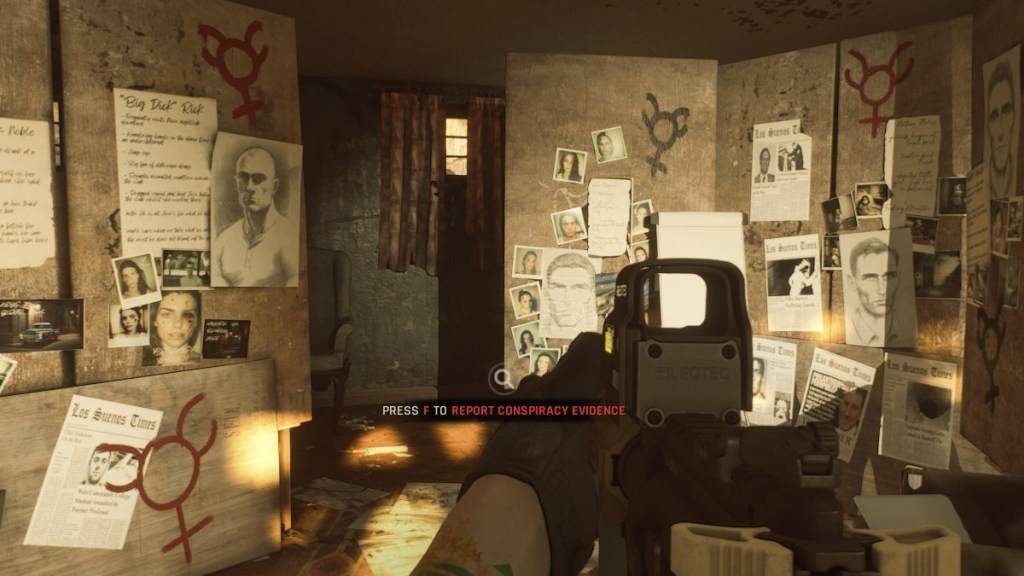
为什么要删除mods?
虽然mod富含准备就绪,但它们也可能引起:
- 不稳定:由社区创建的mods可以引入错误,故障和错误。删除它们通常可以解决这些问题。
- 多人游戏兼容性: MODS阻止与未安装相同mod的朋友一起玩。删除mod可确保兼容性。
现在可以在PC上使用或不可用。
- 1 Roblox被遗忘的字符层列表2025 Feb 14,2025
- 2 《Pokemon Go》2025 年首个社区日将以 Sprigaito 为主角 Jan 05,2025
- 3 假期小偷抵达探索者笔记 Dec 26,2024
- 4 Watcher of Realms 将在感恩节和黑色星期五推出新英雄和皮肤! Dec 30,2024
- 5 Jujutsu Kaisen Phantom Parade:2024 年等级列表更新 Dec 28,2024
- 6 如何在乐高堡垒之夜中找到并击败风暴之王 Jan 05,2025
- 7 胜利女神:妮姬即将发布新年更新以及与新世纪福音战士和星之刃的合作 Jan 04,2025
- 8 배틀그라운드冠军决赛临近 Jan 09,2025

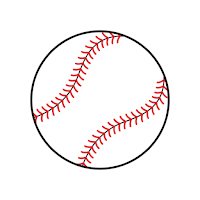


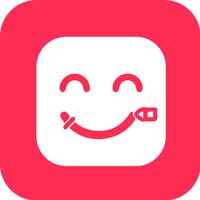

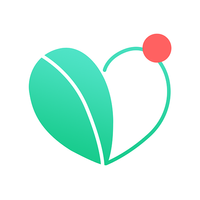


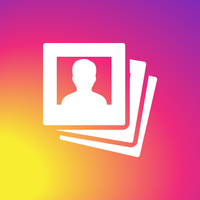





![LeMOMnade: Family Squeeze! – Version 1.1.1 [mtrellex]](https://img.3xbz.com/uploads/38/1719569762667e8d62c486e.jpg)

![My Cute Roommate 2 – New Version 1.0 Extra [Astaros3D]](https://img.3xbz.com/uploads/38/1719606486667f1cd652f1a.jpg)












